Med det nya plug-in för krumtningsstabilisering VFX i After Effects kan du enkelt stabilisera rörliga bilder. Detta verktyg erbjuder praktiska funktioner för att minska oönskade rörelser och effektivt bearbeta videoinnehåll. I denna guide kommer jag att leda dig genom processen så att du kan få ut det mesta av den nya stabiliseringstekniken.
Viktigaste insikter
- Krumningsstabilisering VFX-pluggen hjälper till att stabilisera rörelser i videor.
- Pluggen analyserar din scen och erbjuder olika justeringsmöjligheter.
- Du kan stabilisera eller retuschera specifika områden i bilden utan att påverka hela scenen.
Steg-för-steg-guide
1. Välj och initiera plug-in
För att använda krumtningsstabilisering VFX-pluggen måste du först se till att pluggen är vald. Gå till sökfältet i After Effects och skriv "stabilisering". Välj den nya pluggen och aktivera den. Detta görs med ett enkelt klick. När du har valt pluggen börjar en initiering och analys av din scen.
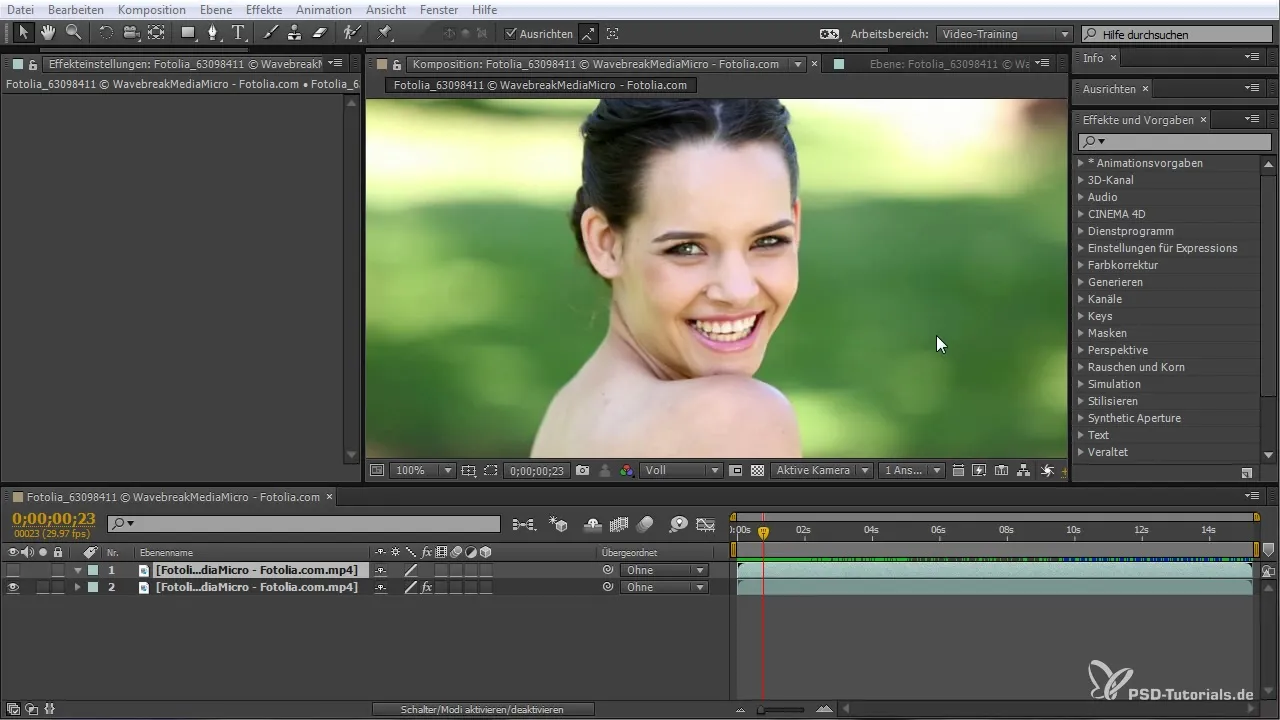
2. Analysera scenen
Så snart pluggen är aktiv börjar den automatiskt analysera bildmaterialet. Under denna fas letar After Effects efter spårningspunkter vars grundval stabiliseringen kan ske. Se till att analysen genomförs noggrant, eftersom den ligger till grund för stabiliteten i ditt video.

3. Tillämpa första stabilisering
Efter analysen tillämpas stabiliseringen. Observera om bilden visar en konstig rörelse som kan kopplas till stabiliseringen. Ofta skakar bilden fortfarande under processen eftersom den måste justeras. Titta noga på scenen för att se om det önskade resultatet har uppnåtts.

4. Justera stabiliseringen
Om du är missnöjd med det första resultatet har du möjlighet att ytterligare justera stabiliseringen. Välj i pluggen alternativen för "resultat", "metod" och "ram" för att testa och optimera olika stabiliseringseffekter. Dessa alternativ ger dig mer kontroll över de stabiliserade områdena i din bild.

5. Justera spårningspunkter
För att stabilisera specifika områden ännu mer effektivt kan du justera spårningspunkterna. Klicka på "Visa spårningspunkter" för att göra dem synliga. Nu har du möjlighet att göra ett urval och endast aktivera vissa punkter för stabilisering. Det tillåter dig att noggrant bestämma vilka rörelser i bilden som ska stabiliseras.
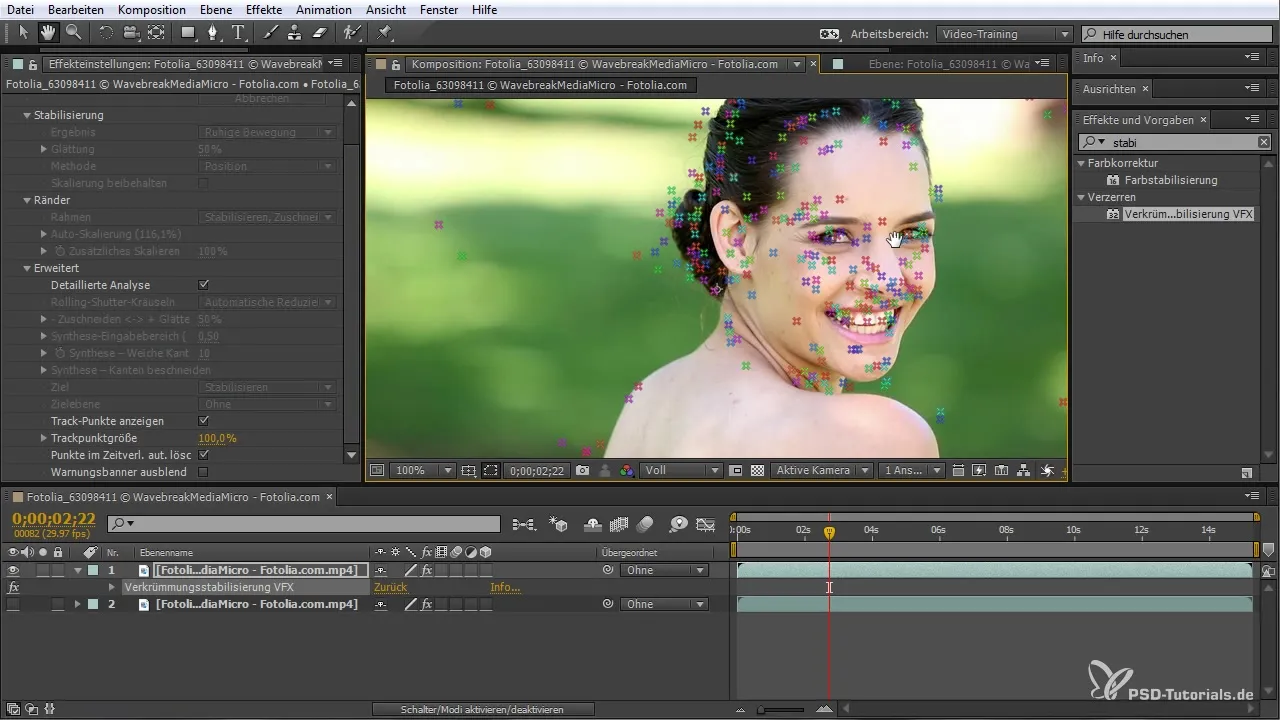
6. Gör finjusteringar
Efter att du har ställt in de önskade spårningspunkterna kan du genomföra stabiliseringen igen. Kontrollera om resultatet uppfyller dina krav och justera eventuellt parametrarna vidare. Se till att kvinnans ansikte i bilden förblir stabiliserat medan resten av bakgrunden fortfarande visar rörelse.
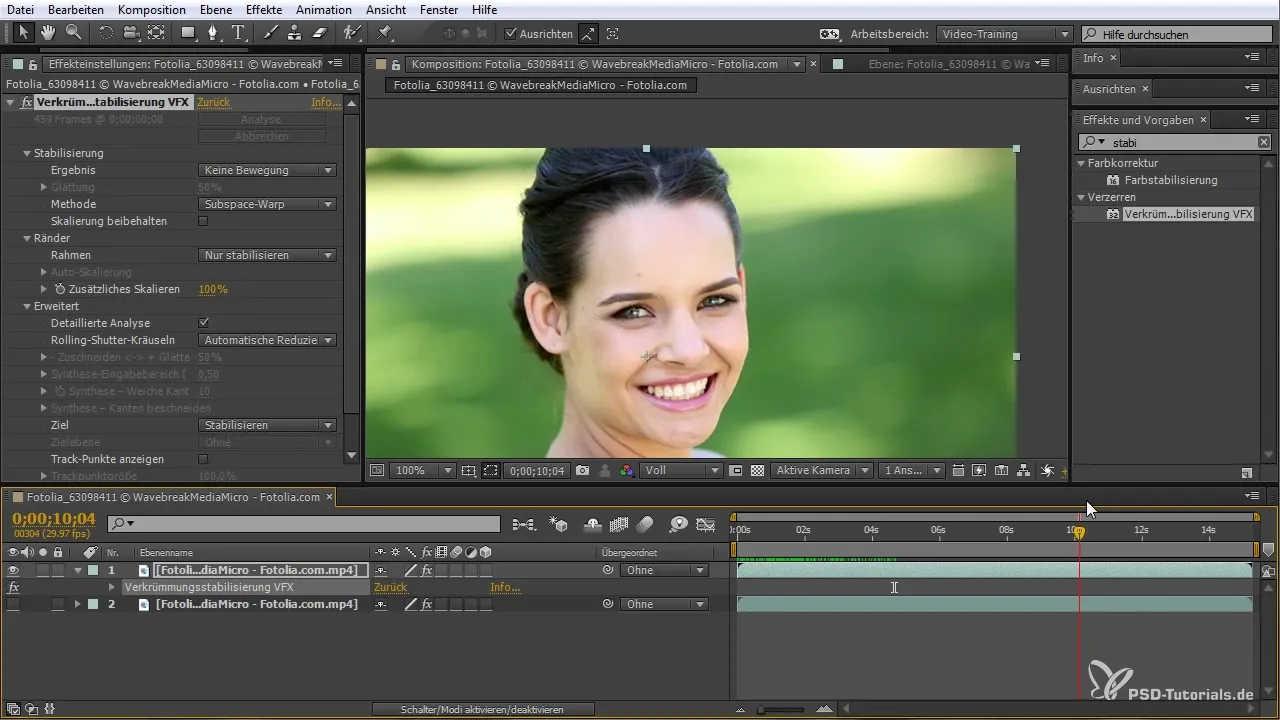
7. Retuschera med klonverktyget
För att ytterligare perfektionera resultatet kan du använda klonverktyget. Klicka på "Klonverktyg" i menyn och håll nere Ctrl- eller Command-tangenten medan du väljer ett område som liknar hudtonerna hos motivet. Detta hjälper dig att effektivt retuschera oönskade element medan stabiliseringen fortsätter.
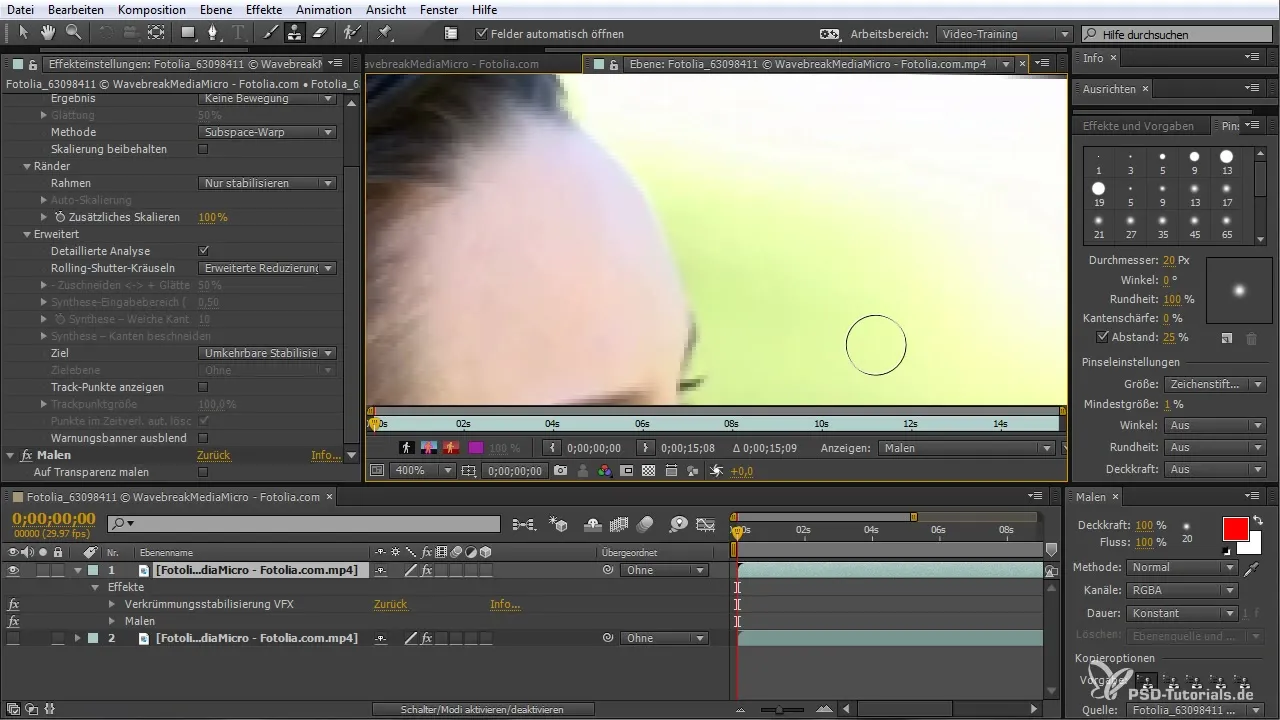
8. Duplicera och invertera stabilisering
När alla ändringar har utförts duplicera stabiliseringseffekten (Ctrl + D) och se till att invertera stabiliseringen. Detta är viktigt för att återvända till ditt ursprungliga material, samtidigt som du behåller de önskade retuscheringarna.
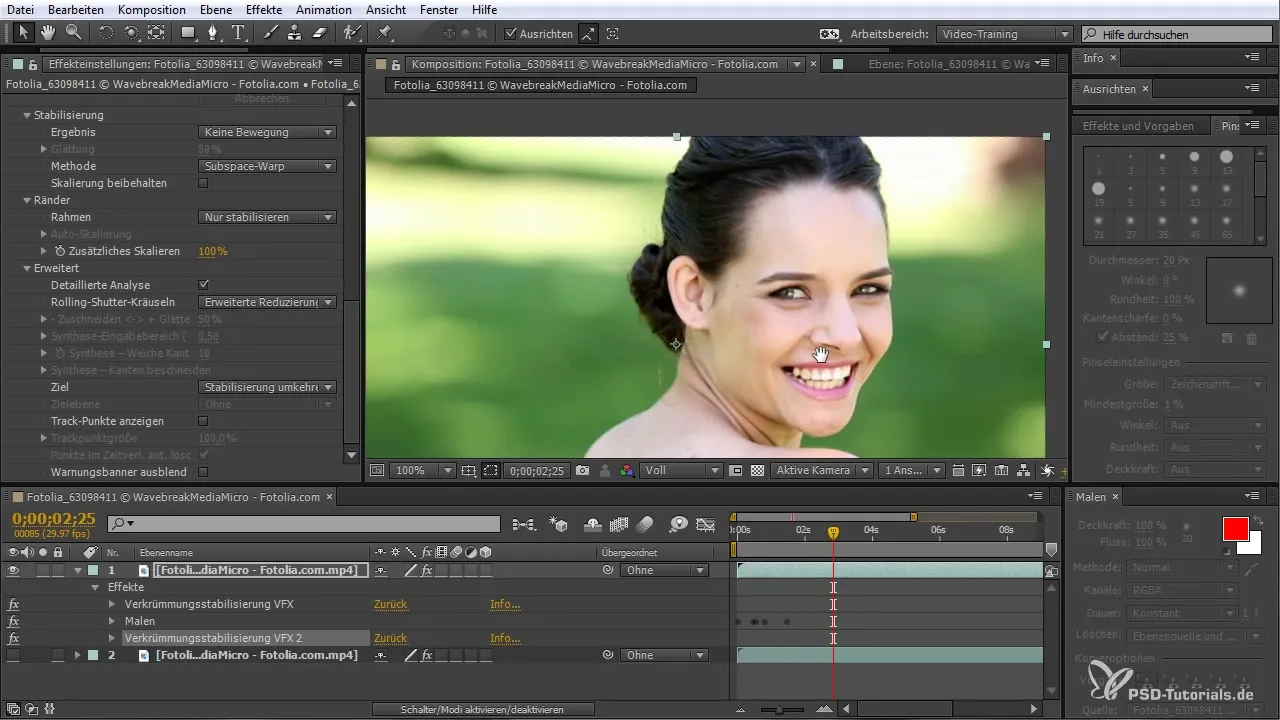
9. Slutlig visualisering
När allt är inställt, kontrollera den slutliga videon i huvudkompositionsområdet. Se till att stabiliseringen är jämn och att födselmärket effektivt har tagits bort. En väl genomförd spårning får rörelserna att framstå harmoniskt, samtidigt som du kan utnyttja kreativa utrymmen i din video.
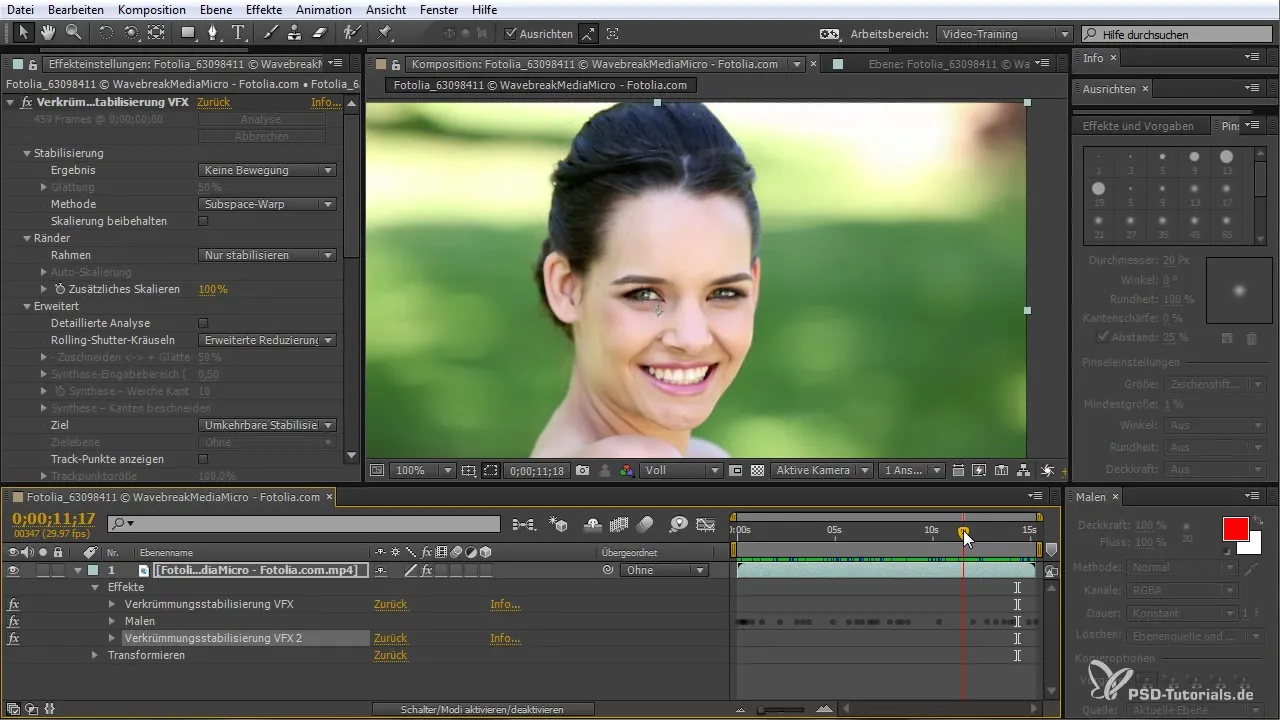
Sammanfattning
I denna guide har du lärt dig hur du effektivt använder krumtningsstabilisering VFX-pluggen i After Effects CC för att hålla rörliga bilder stabila och retuschera oönskade element. Genom de beskrivna stegen får du de färdigheter du behöver för att uppnå professionella resultat.
Vanliga frågor
Hur fungerar krumtningsstabilisering VFX-pluggen?Pluggen analyserar bildmaterialet och letar efter spårningspunkter för att utföra stabilisering.
Kan jag bara stabilisera vissa områden i videon?Ja, du kan justera spårningspunkterna för att endast stabilisera specifika områden.
Vad händer om stabiliseringen inte ser bra ut?Du kan justera stabiliseringens parametrar och genomföra en mer detaljerad analys.
Kan jag återgå till det ursprungliga resultatet av stabiliseringen?Ja, genom att invertera stabiliseringen kan du återvända till det ursprungliga materialet och behålla retuscheringarna.
Finns det några speciella tips för användning av klonverktyget?Se till att hudtonerna matchar för att uppnå ett mer naturligt resultat.


